修改个人信息
本章主要介绍如何修改个人信息。
操作步骤
登录 爱智开发者平台,将鼠标放置在页面右上角的个人账号上,单击个人信息,进入个人信息页面。
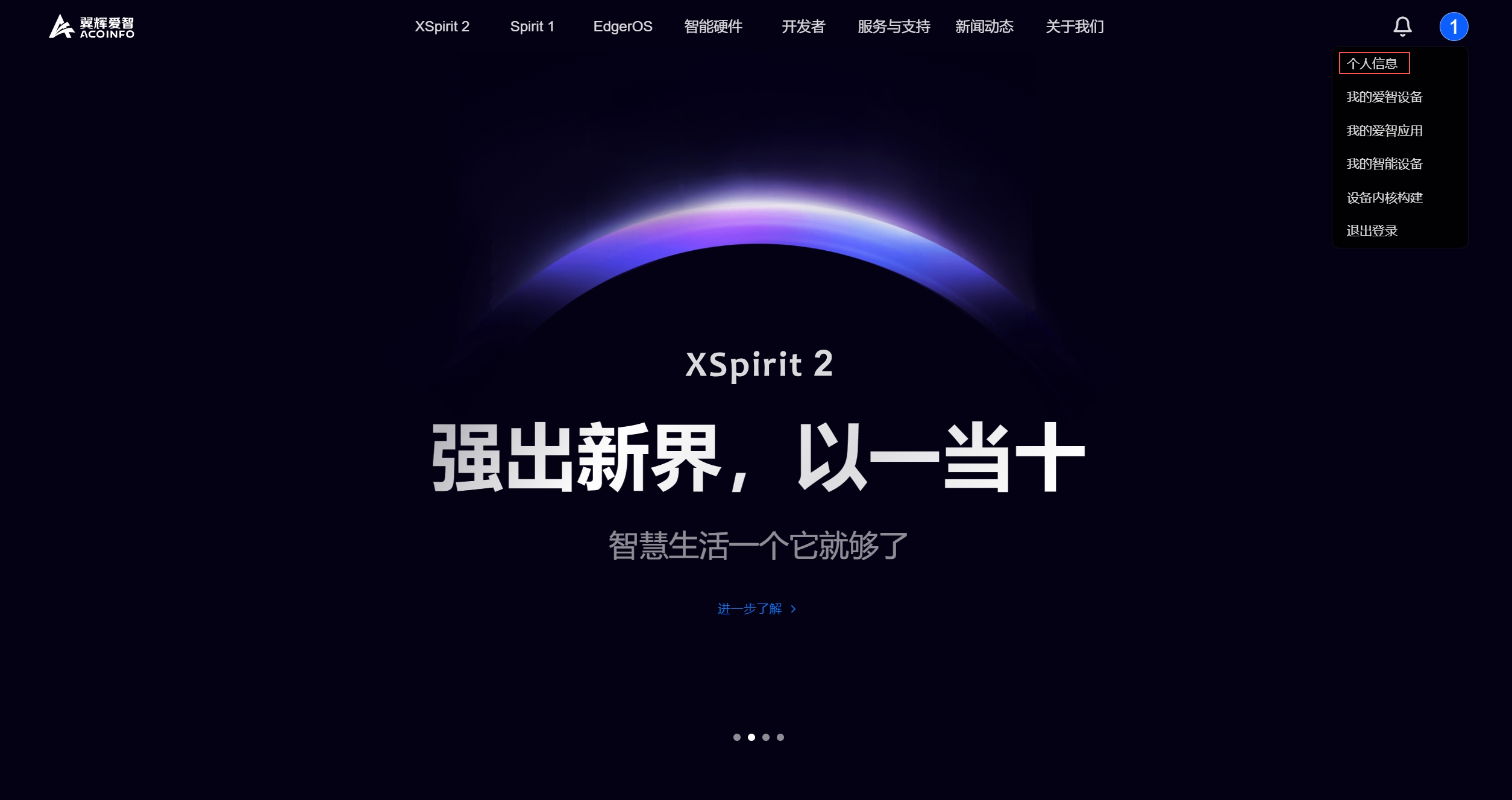
你可以在个人信息页面的基本信息区域,修改头像、用户名、昵称、密码、手机号、邮箱和密保问题信息。
修改用户名
默认用户名为手机号,仅允许修改一次,请谨慎操作。
将鼠标放置在用户名处,单击
。
在用户名框中输入新的用户名,然后单击保存。
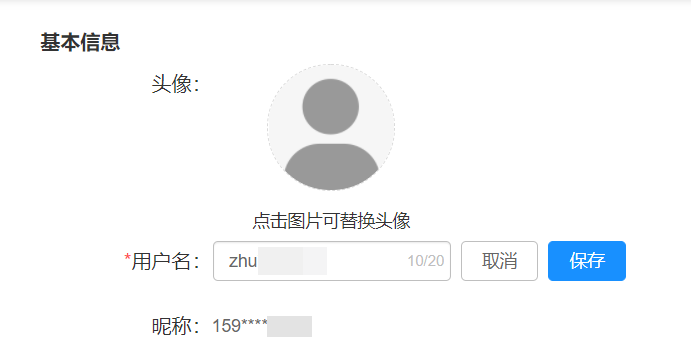
修改昵称
默认昵称为手机号。
将鼠标放置在昵称处,单击
。
在昵称框中输入新的昵称,然后单击保存。
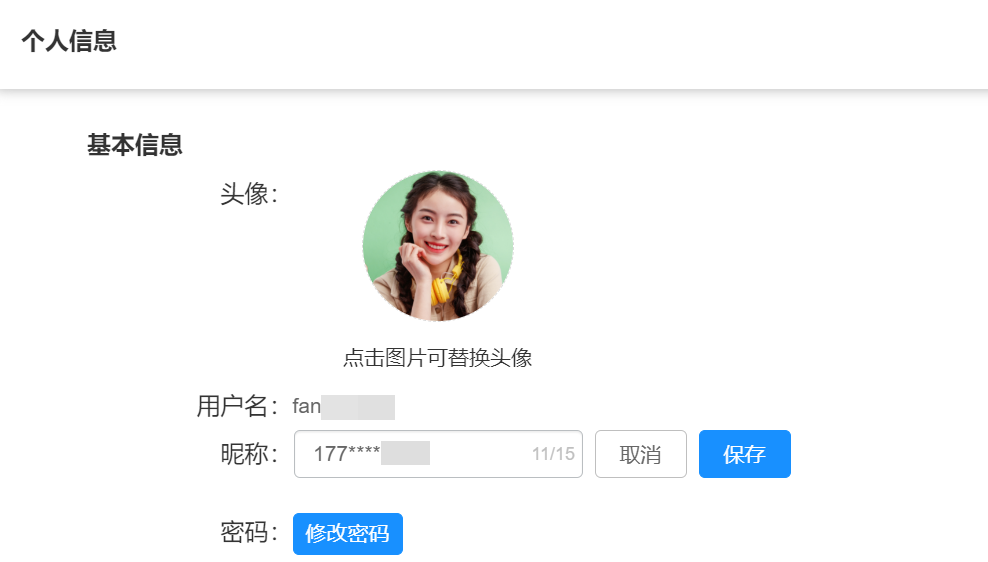
修改密码
设置过初始密码后,再进行修改时还需要输入旧密码。
单击密码右侧的修改密码。
在密码框中输出旧密码,然后输入新密码,并重复输入新密码进行确认。
密码由 8 - 20 位字符组成,需包含字母、数字和其他符号,其它符号为 `~!@#$%^&*()_-+={}[]|;:'"<>,./?
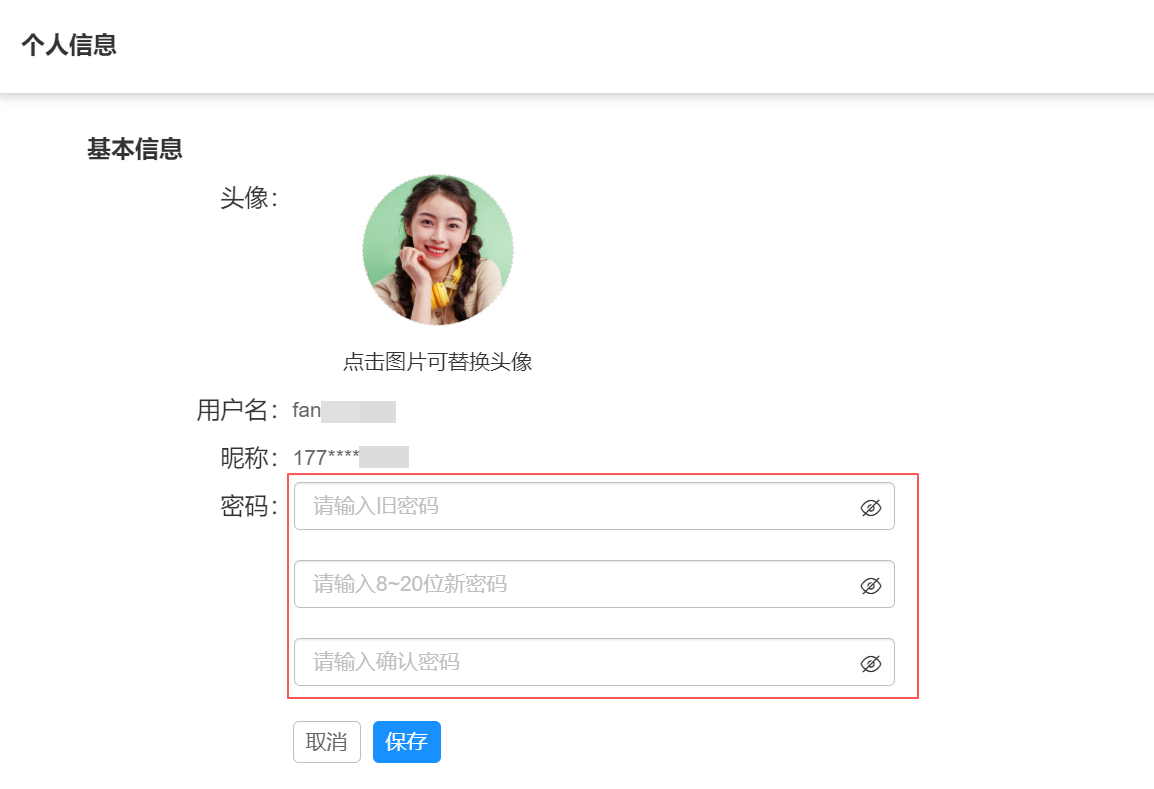
单击保存。
如果你忘记了密码,可从登录页选择用户名登录,然后单击下方的忘记密码,通过手机验证码方式重置账号密码。

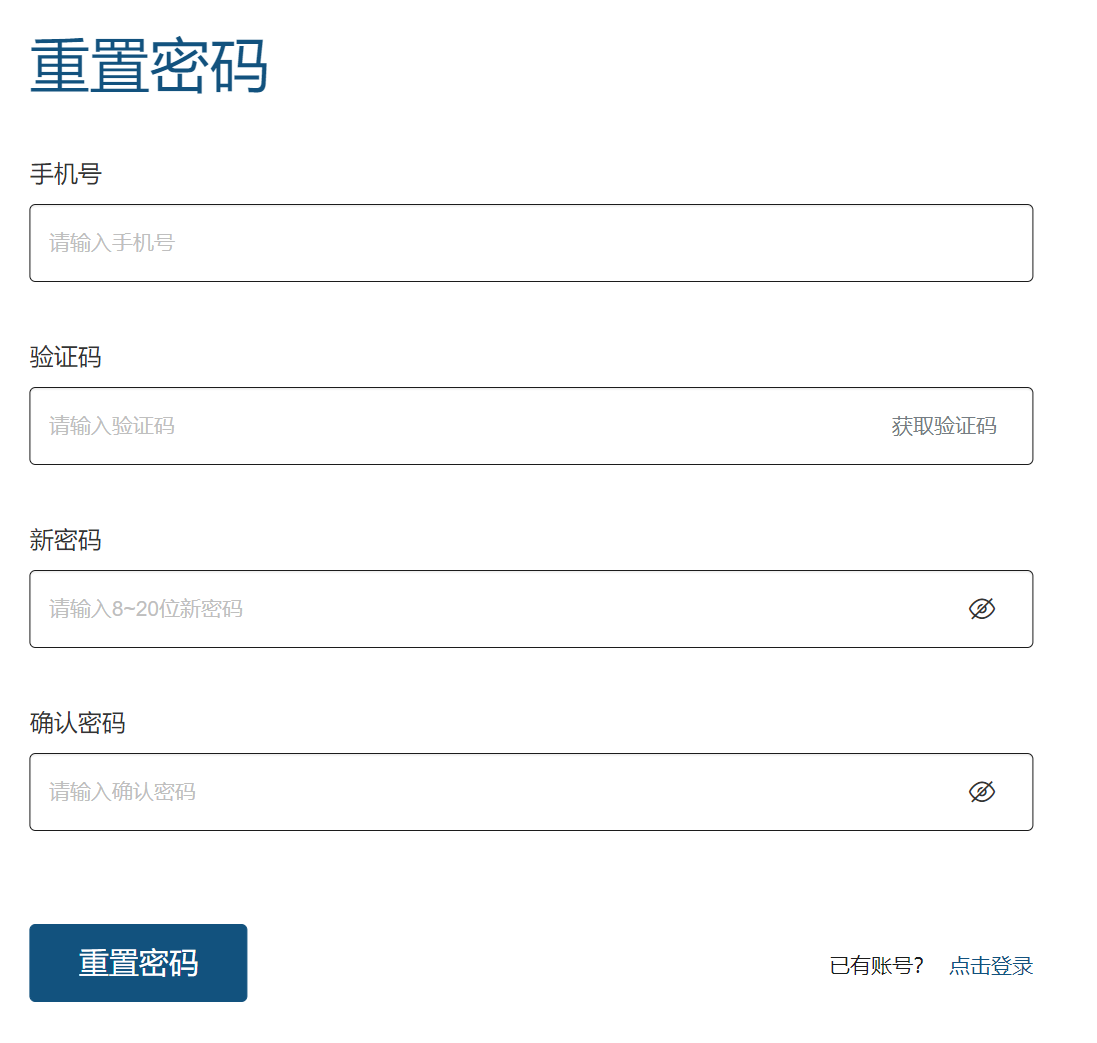
修改手机号
将鼠标放置在手机号处,单击
。
在弹出的提示框中,单击确定。
输入新的手机号,然后单击获取验证码,将自动发送验证码至此手机号,填写验证码。
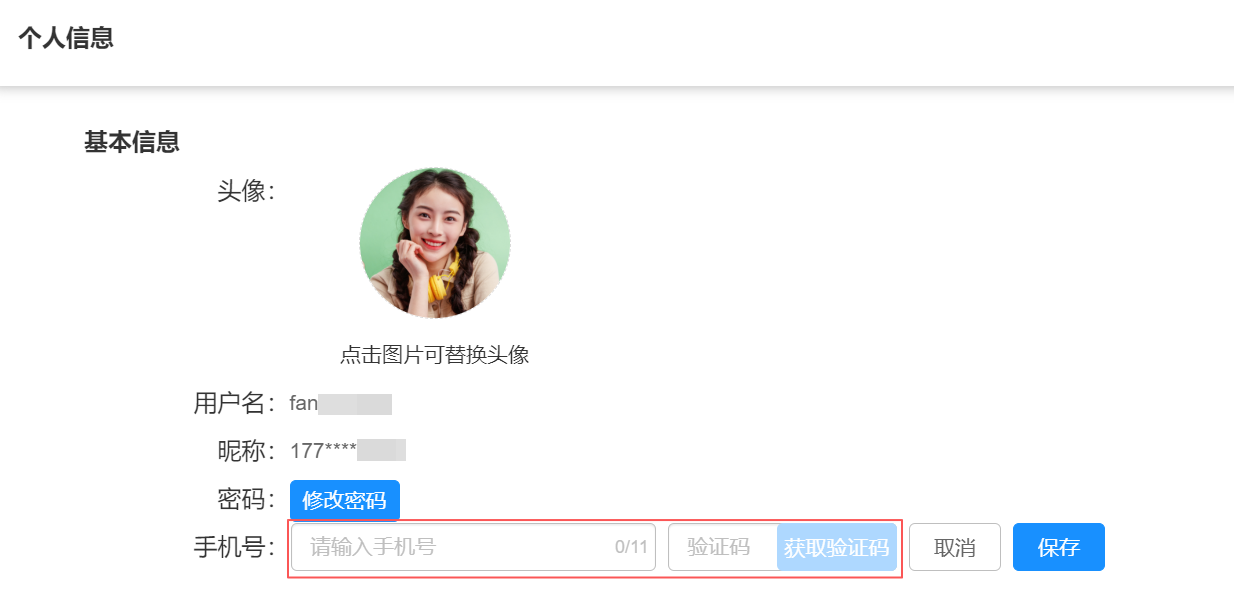
单击保存。
修改密保问题
将鼠标放置在密保问题处,单击
。
在弹出的密保问题窗口中,将鼠标放置在要修改的问题处,单击
。
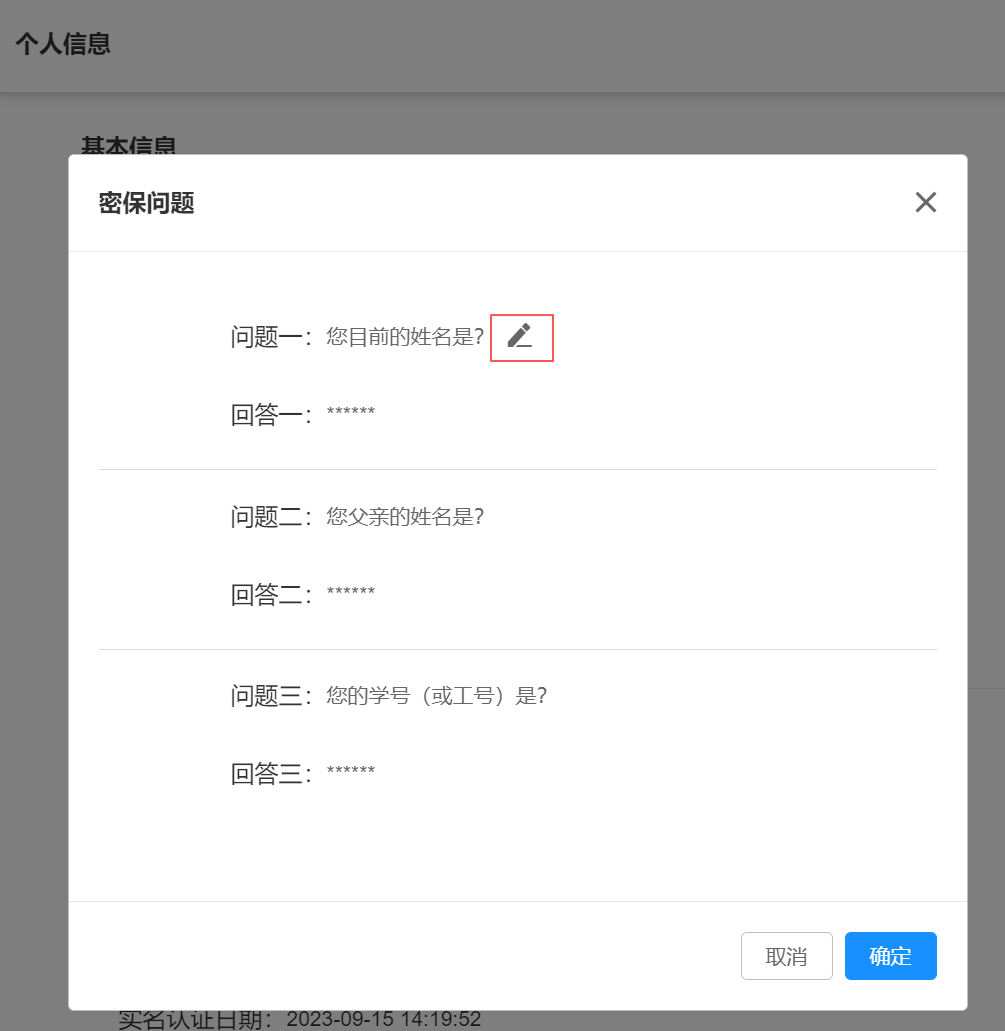
重新设置问题,并给出答案,设置完成后,单击确定。
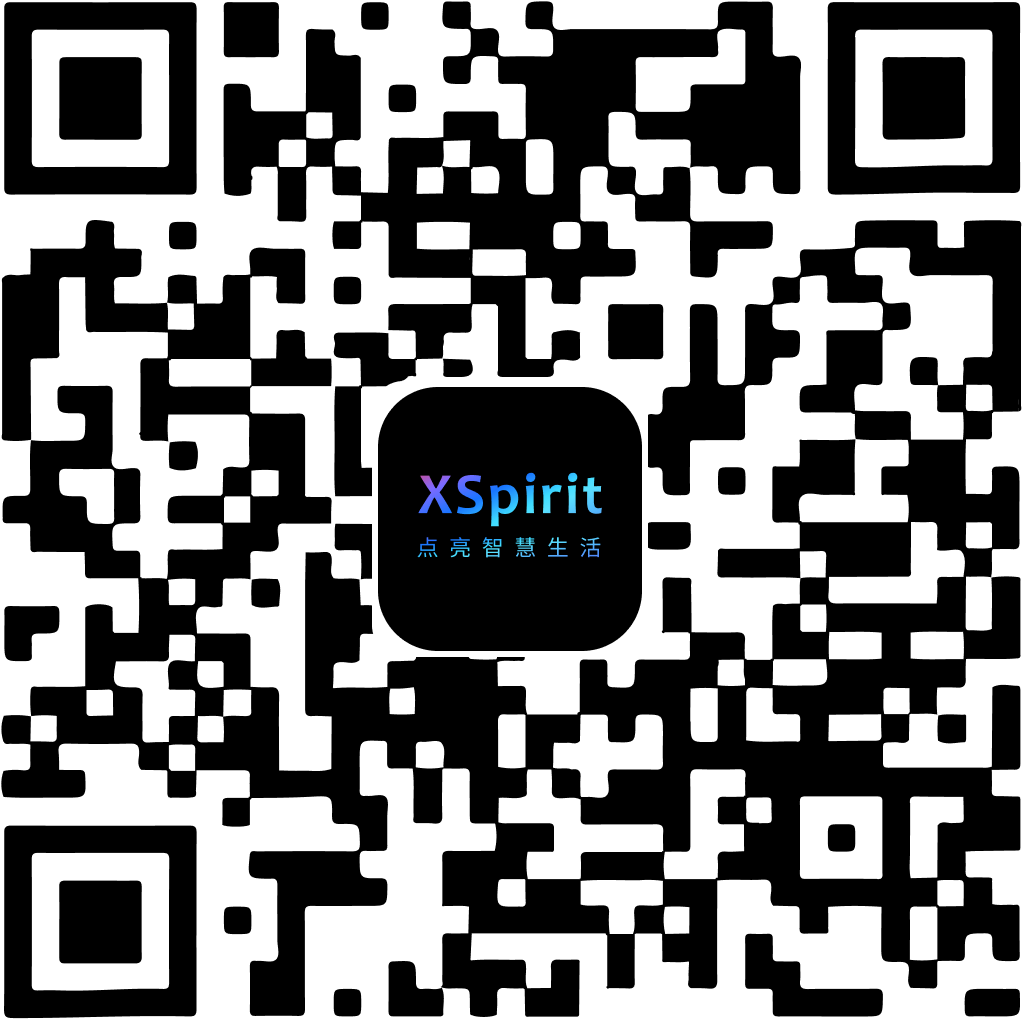
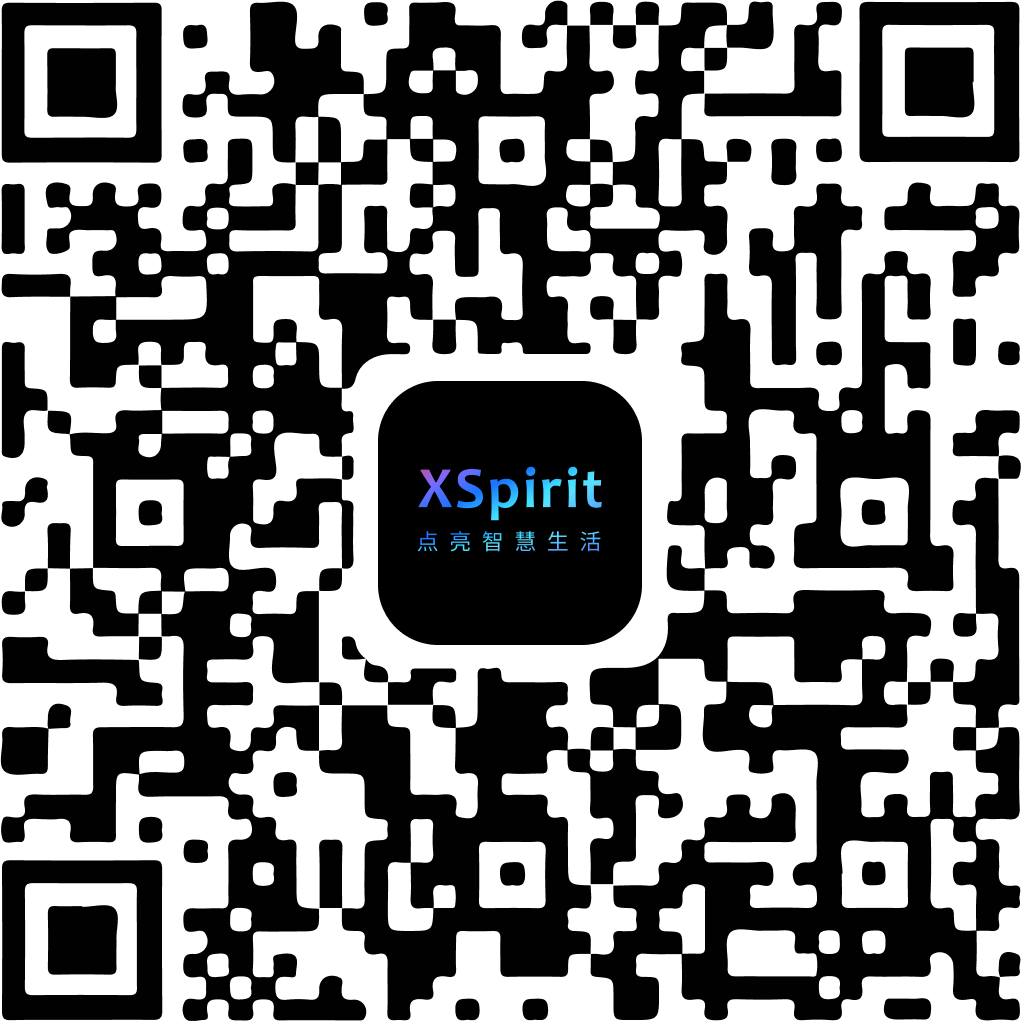
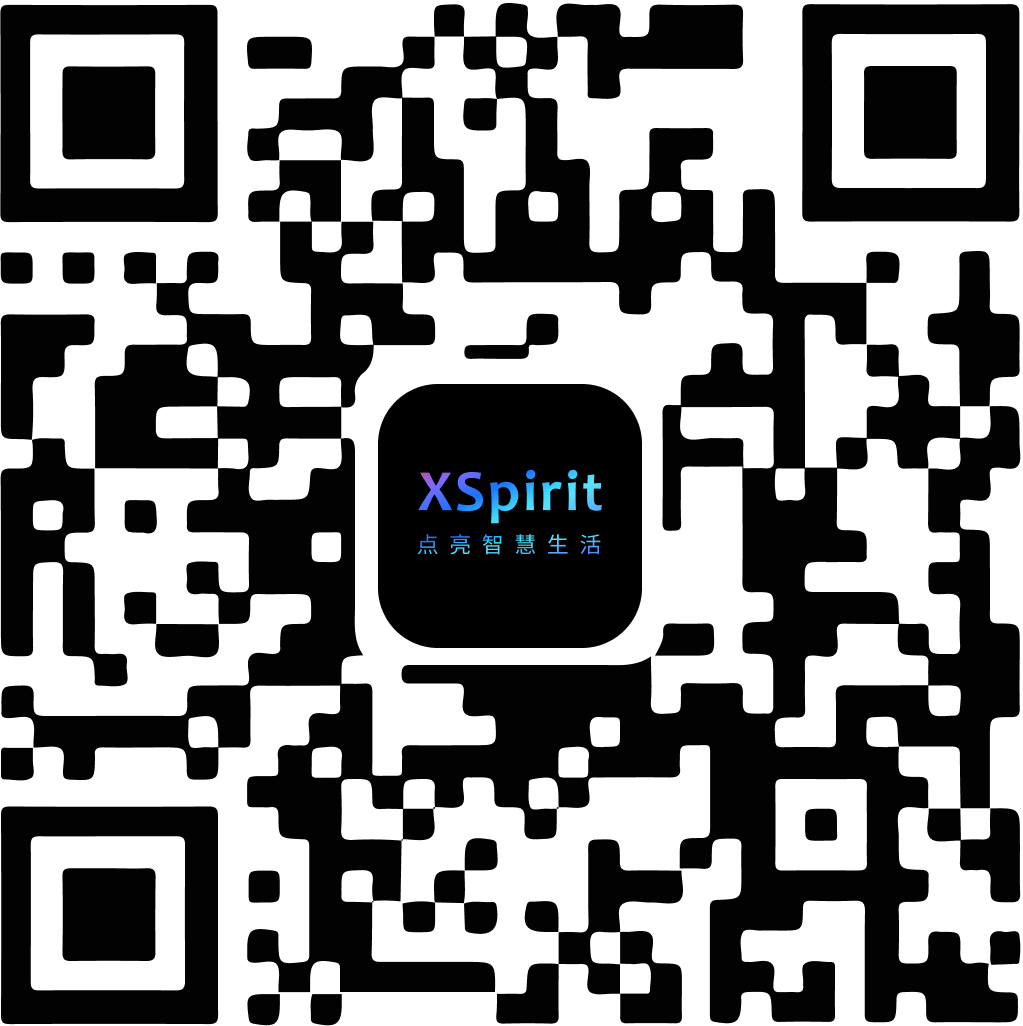
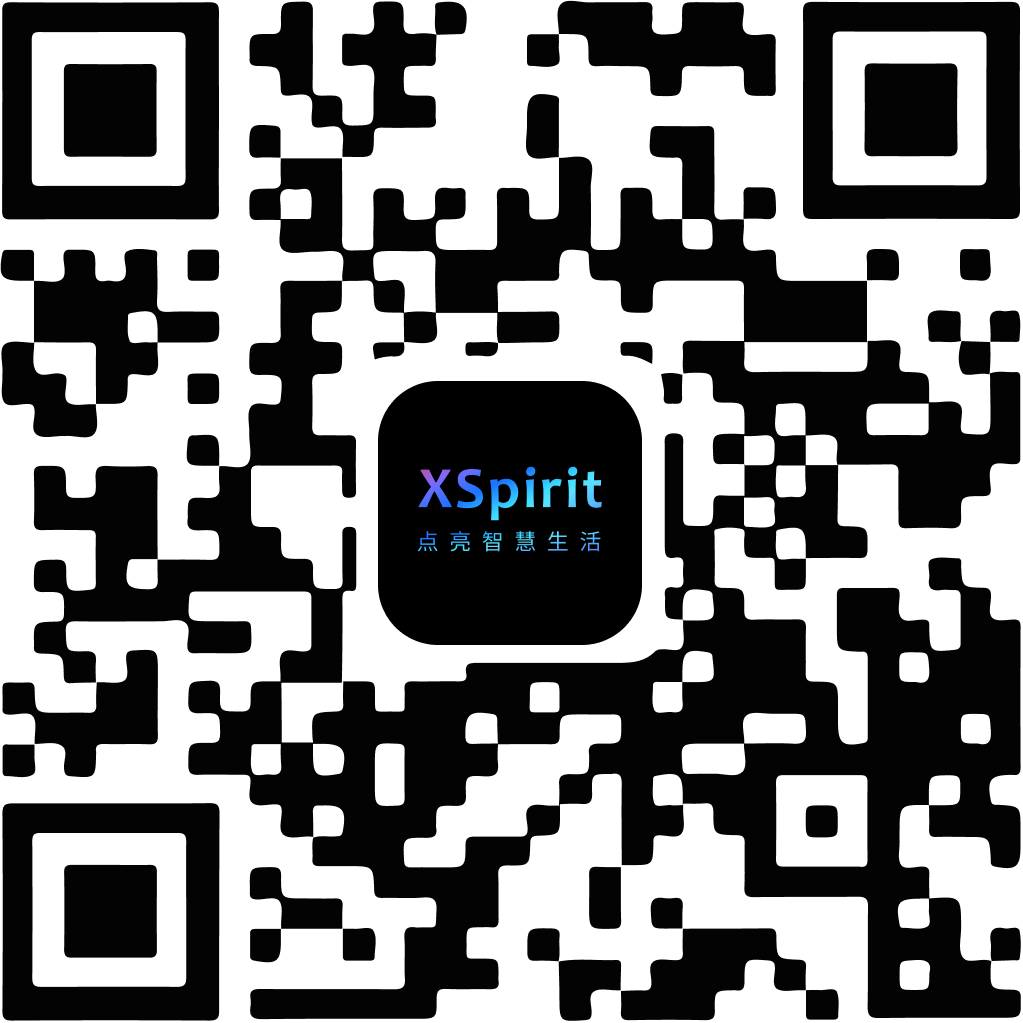
 陕公网安备61019002002605号
陕公网安备61019002002605号